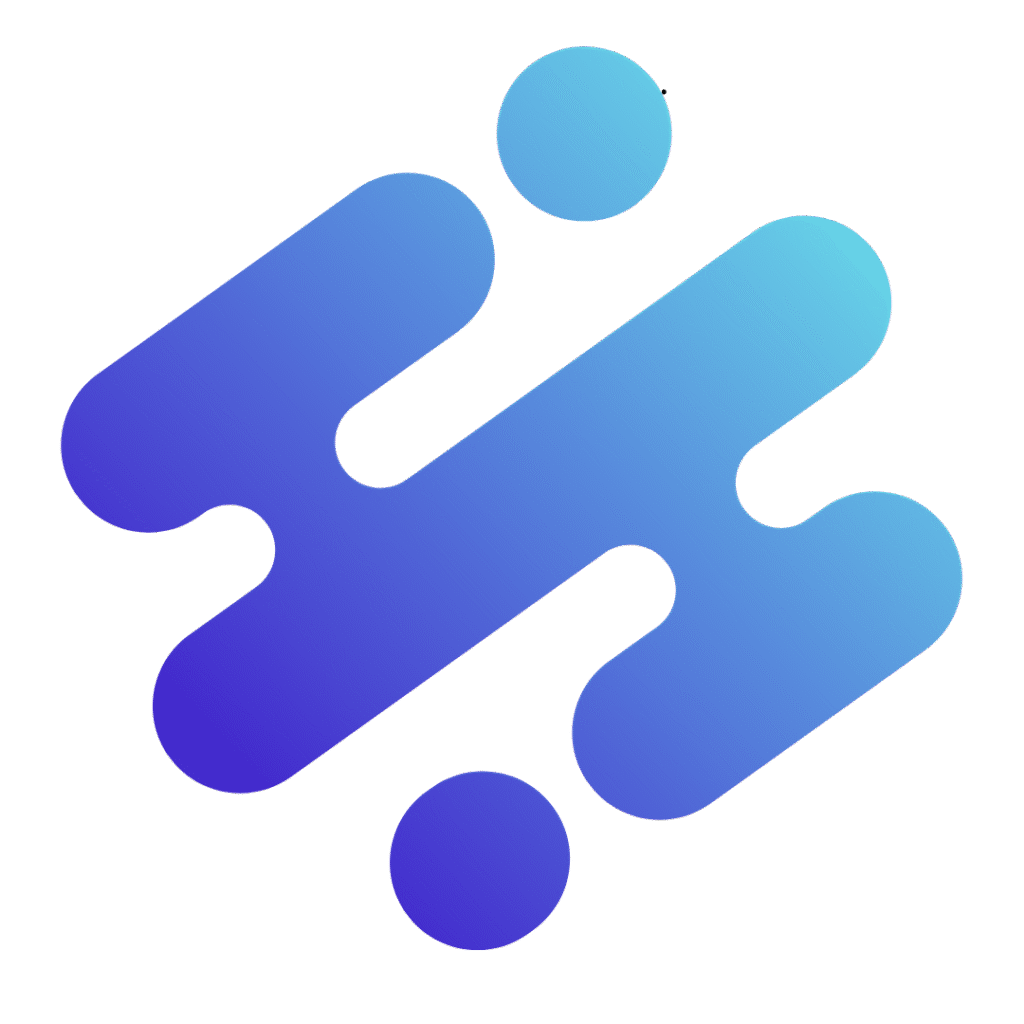Como recuperar conta do Instagram? Um Guia Completo para Restaurar Seu Acesso
Perder o acesso à sua conta do Instagram pode ser uma experiência assustadora e frustrante. Seja por ter esquecido a senha, ter a conta invadida ou por algum outro motivo inesperado, a boa notícia é que, na maioria dos casos, é possível recuperar conta do Instagram. Este guia completo foi criado para te oferecer um caminho claro, tranquilo e de suporte para que você possa restaurar o controle do seu perfil e voltar a se conectar com seus amigos, família e seguidores.
Entendemos a importância que sua conta tem para você – ela não é apenas um perfil, mas um arquivo de memórias, interações e, para muitos, uma ferramenta essencial de trabalho ou expressão. Por isso, respire fundo e siga as orientações que preparamos. Vamos abordar os cenários mais comuns e oferecer soluções práticas para cada um deles, garantindo que você tenha todas as informações necessárias para resolver seu problema.
O que fazer para recuperar acesso ao Instagram?
O primeiro passo ao perceber que perdeu o acesso à sua conta do Instagram é manter a calma. O Instagram possui um sistema robusto de recuperação que visa proteger seus usuários e suas informações. A abordagem inicial dependerá do motivo pelo qual você não consegue entrar. Geralmente, o processo começa tentando redefinir sua senha, mas pode se estender a etapas mais complexas se sua conta foi comprometida ou se você perdeu o acesso às suas informações de recuperação.
Para iniciar, você precisará acessar a tela de login do Instagram. Em seguida, procure por opções como “Esqueceu a senha?” ou “Obter ajuda para fazer login”. Essas são as portas de entrada para o processo de recuperação. O sistema tentará verificar sua identidade por meio de e-mail, número de telefone ou até mesmo pela conta do Facebook associada. É crucial que você tenha acesso a pelo menos uma dessas informações de contato cadastradas na sua conta. Vamos detalhar os cenários a seguir.
Cenário 1: Conta Invadida ou Hakeada
Se você suspeita que sua conta foi invadida e o e-mail ou número de telefone associado foram alterados, a situação pode parecer mais complexa, mas ainda há esperança. Hackers frequentemente mudam as informações de contato para dificultar a recuperação, mas o Instagram tem medidas para lidar com isso. Sua prioridade deve ser agir rapidamente.
Passo a Passo para Contas Invadidas:
- Verifique seu E-mail/SMS: Assim que sua conta é invadida e as informações de contato são alteradas, o Instagram envia um e-mail ou SMS para o endereço/número original, informando sobre a mudança. Procure por uma mensagem do Instagram com o assunto “Seu endereço de e-mail foi alterado” ou “Seu número de telefone foi alterado”. Dentro dessa mensagem, geralmente há um link para “reverter esta alteração” ou “proteger sua conta”. Clique nele imediatamente. Este é o método mais rápido e eficaz.
- Reporte a Invasão ao Instagram: Se você não encontrou o e-mail/SMS ou o link não funcionou, vá para a tela de login do Instagram.
- No aplicativo do Instagram (iOS ou Android), toque em “Esqueceu a senha?” ou “Obter ajuda para fazer login”.
- Insira seu nome de usuário, e-mail ou número de telefone associado à conta (tente os que você sabe que eram os originais).
- Na próxima tela, se você não conseguir acessar as opções de recuperação padrão, procure por “Precisa de mais ajuda?” (ou algo similar).
- Você será guiado para um formulário de suporte onde poderá reportar que sua conta foi invadida. O Instagram pode pedir que você envie uma foto sua segurando um código que eles enviam para o seu e-mail, ou uma foto sua mostrando seu rosto claramente para verificar sua identidade. Certifique-se de que a foto seja nítida e que seu rosto esteja visível, sem óculos de sol ou boné.
- Se você tinha fotos suas na conta, isso facilita a verificação. Se não, o processo pode ser um pouco mais demorado, mas ainda possível.
- Fique Atento ao E-mail de Contato: Após enviar a solicitação, o Instagram se comunicará com você por meio do e-mail de contato que você forneceu no formulário. Eles podem pedir informações adicionais ou fornecer instruções para redefinir sua senha. Seja paciente, pois pode levar alguns dias para receber uma resposta, especialmente se o volume de solicitações for alto.
- Mantenha o Dispositivo Original: Se possível, tente realizar a recuperação a partir do mesmo dispositivo (celular ou computador) e da mesma localização que você costuma usar para acessar sua conta. O Instagram usa esses dados para ajudar a verificar que é você mesmo.
Após recuperar o acesso, mude sua senha imediatamente para uma senha forte e ative a autenticação de dois fatores (2FA) para uma camada extra de segurança.
Cenário 2: Esqueceu a Senha e Tem Acesso ao E-mail/Telefone
Este é o cenário mais comum e, felizmente, o mais fácil de resolver. Se você esqueceu sua senha, mas ainda tem acesso ao e-mail ou número de telefone que estão cadastrados na sua conta, a recuperação é bem simples.
Passo a Passo para Redefinir a Senha:
- Abra o Aplicativo Instagram: Na tela de login, toque em “Esqueceu a senha?” (abaixo do botão “Entrar”).
- Informe Suas Credenciais: Você terá a opção de informar seu nome de usuário, e-mail ou número de telefone. Escolha a opção que você tem acesso.
- Se Escolher E-mail: O Instagram enviará um link de redefinição de senha para o seu endereço de e-mail cadastrado. Abra seu e-mail (verifique também a caixa de spam ou lixo eletrônico) e clique no link fornecido.
- Se Escolher Telefone: O Instagram enviará um código de redefinição via SMS para o seu número de telefone cadastrado. Digite este código no campo indicado no aplicativo do Instagram.
- Se Escolher Nome de Usuário: O Instagram mostrará opções para enviar o link/código para o e-mail ou telefone associados à conta. Selecione qual opção você tem acesso.
- Crie uma Nova Senha: Ao clicar no link do e-mail ou inserir o código do SMS, você será direcionado para uma página onde poderá criar uma nova senha. Escolha uma senha forte, que combine letras maiúsculas e minúsculas, números e símbolos, e que não seja usada em outras contas.
- Acesse Sua Conta: Após criar e confirmar a nova senha, você poderá fazer login normalmente.
Este processo geralmente é instantâneo e permite que você recupere sua conta em poucos minutos.
Cenário 3: Esqueceu a Senha e NÃO Tem Acesso ao E-mail/Telefone
Este cenário é mais desafiador, pois você não pode usar os métodos de recuperação padrão. Isso pode acontecer se você trocou de número de telefone, perdeu o acesso ao seu e-mail antigo ou esqueceu qual e-mail/telefone estava cadastrado. Nesses casos, a solução envolve provar sua identidade ao Instagram de outras maneiras.
Passo a Passo para Recuperar sem Acesso Direto:
- Opção 1: Usar a Conta do Facebook Associada (se houver):
- Na tela de login do Instagram, toque em “Esqueceu a senha?” ou “Obter ajuda para fazer login”.
- Em vez de inserir seu nome de usuário/e-mail/telefone, procure pela opção “Entrar com o Facebook” (se sua conta do Instagram estiver vinculada a uma conta do Facebook que você ainda acessa).
- Se a vinculação estiver ativa e você estiver logado no Facebook no mesmo dispositivo, o Instagram pode permitir que você redefina sua senha ou acesse sua conta diretamente por lá.
- Opção 2: Solicitar Suporte ao Instagram (com Verificação de Identidade):
- Se a opção do Facebook não for aplicável ou não funcionar, retorne à tela de login do Instagram.
- Toque em “Esqueceu a senha?” ou “Obter ajuda para fazer login” e insira seu nome de usuário (se souber) ou tente o último e-mail/telefone que você lembra.
- Quando o sistema não conseguir enviar um código/link, procure por “Precisa de mais ajuda?” (ou “Não consegue redefinir sua senha?”).
- Você será direcionado para um formulário de solicitação de suporte. Aqui, você precisará fornecer um e-mail de contato que você acessa no momento para que o Instagram possa se comunicar com você.
- O Instagram pode então solicitar que você prove sua identidade. Os métodos de verificação podem incluir:
- Selfie em Vídeo: Você pode ser solicitado a gravar um vídeo rápido de si mesmo virando a cabeça em diferentes direções para ajudar o Instagram a confirmar que você é uma pessoa real e que é você mesmo.
- Foto de Verificação com Código: Como mencionado no Cenário 1, você pode ser solicitado a enviar uma foto sua segurando um papel com um código escrito à mão que o Instagram enviará para você.
- Informações Detalhadas: O Instagram pode pedir detalhes sobre como você usava sua conta, dispositivos que você utilizava, e-mails antigos associados, etc. Quanto mais informações precisas você puder fornecer, maiores serão suas chances.
- Este processo pode levar mais tempo, pois envolve análise manual da equipe de suporte do Instagram. Seja paciente e responda a todas as solicitações de informação de forma completa e honesta.
- Contatos Confiáveis (Recurso Antigo, mas Vale Verificar): Em algumas versões antigas do Instagram, havia um recurso de “contatos confiáveis” que podiam ajudar a recuperar sua conta. Embora menos comum hoje, vale a pena verificar se esta opção aparece para você durante o processo de recuperação, caso tenha configurado-o anteriormente.
Recuperar conta do Instagram sem acesso ao e-mail ou telefone exige persistência e prova de identidade, mas é um processo que o Instagram disponibiliza para proteger seus usuários.
Cenário 4: Conta Desativada ou Excluída
A recuperação de uma conta desativada ou excluída depende crucialmente de como e quando a ação foi realizada. Há uma diferença fundamental entre desativar temporariamente e excluir permanentemente.
Conta Desativada Temporariamente:
Se você desativou sua conta temporariamente (o que faz com que seu perfil, fotos, comentários e curtidas fiquem ocultos até que você reative), a recuperação é simples:
- Simplesmente Faça Login: Para reativar uma conta temporariamente desativada, tudo o que você precisa fazer é fazer login novamente no aplicativo ou no site do Instagram com seu nome de usuário e senha.
- Confirmação: O Instagram pode pedir que você confirme a reativação. Uma vez logado, sua conta será restaurada e tudo voltará ao normal.
Não há limite de tempo para reativar uma conta desativada temporariamente. Você pode fazer isso a qualquer momento.
Conta Excluída Permanentemente:
Se você optou por excluir sua conta permanentemente, a situação é mais séria. Quando uma conta é marcada para exclusão permanente, o Instagram oferece um período de carência (geralmente 30 dias) para que o usuário mude de ideia.
- Período de Carência: Se a exclusão foi solicitada há menos de 30 dias, você ainda pode cancelar o processo. Faça login no Instagram com seu nome de usuário e senha. Uma mensagem aparecerá informando que sua conta está agendada para exclusão e perguntando se você deseja mantê-la. Confirme que deseja manter a conta, e ela será restaurada.
- Após o Período de Carência: Infelizmente, se sua conta foi excluída permanentemente e já se passaram mais de 30 dias desde a solicitação, não há como recuperá-la. O Instagram apaga todos os dados da conta após esse período, e ela se torna irrecuperável. Você não conseguirá criar uma nova conta com o mesmo nome de usuário ou e-mail/telefone, pois eles podem ser reservados por um tempo.
É fundamental estar ciente dessa diferença ao decidir desativar ou excluir sua conta.
Cenário 5: Problemas com o Aplicativo ou Dispositivo
Às vezes, o problema não é com suas credenciais ou com a segurança da conta, mas sim com o aplicativo do Instagram ou com o dispositivo que você está usando. Antes de entrar em pânico, verifique estas soluções simples:
- Verifique sua Conexão com a Internet: Certifique-se de que seu celular ou computador esteja conectado a uma rede Wi-Fi estável ou que seus dados móveis estejam ativados e funcionando. Tente acessar outros sites ou aplicativos para confirmar que a internet está ok.
- Reinicie o Aplicativo ou Dispositivo: Feche completamente o aplicativo do Instagram e abra-o novamente. Se não funcionar, reinicie seu celular ou computador. Um simples reinício pode resolver muitos problemas temporários.
- Limpe o Cache do Aplicativo: O cache do aplicativo pode corromper e causar problemas de funcionamento.
- No Android: Vá em Configurações > Aplicativos > Instagram > Armazenamento > Limpar Cache e Limpar Dados. (Atenção: limpar dados pode deslogar você de todas as contas no app).
- No iOS: Não há uma opção direta para limpar o cache de um aplicativo individual. A melhor forma é desinstalar o aplicativo e reinstalá-lo da App Store.
- Atualize o Aplicativo: Verifique se você está usando a versão mais recente do Instagram. Vá na App Store (iOS) ou Google Play Store (Android) e veja se há uma atualização disponível para o Instagram. Versões desatualizadas podem apresentar bugs.
- Tente em Outro Dispositivo: Se possível, tente fazer login em outro celular, tablet ou computador. Isso pode ajudar a determinar se o problema é com seu dispositivo atual.
- Verifique as Permissões do Aplicativo: Certifique-se de que o Instagram tem as permissões necessárias (acesso à internet, armazenamento, etc.) no seu dispositivo.
Essas etapas simples podem economizar muito tempo e frustração antes de partir para a recuperação de conta.
Dicas Essenciais para Prevenir Futuros Problemas
A melhor forma de evitar a necessidade de recuperar conta do Instagram é adotar boas práticas de segurança desde já. Proteger sua conta é mais fácil do que recuperá-la, especialmente em casos de invasão.
- Ative a Autenticação de Dois Fatores (2FA): Esta é a medida de segurança mais importante. Com a 2FA ativada, mesmo que alguém descubra sua senha, eles não conseguirão acessar sua conta sem um código de verificação enviado para o seu celular ou gerado por um aplicativo autenticador. Para ativar: Vá em Perfil > Menu (três linhas) > Configurações e privacidade > Central de Contas > Senha e segurança > Autenticação de dois fatores. Escolha entre SMS, aplicativo autenticador (como Google Authenticator ou Authy) ou chaves de segurança. Recomendamos o aplicativo autenticador por ser mais seguro.
- Use Senhas Fortes e Únicas: Crie senhas longas (mais de 12 caracteres), que combinem letras maiúsculas e minúsculas, números e símbolos. Nunca use a mesma senha para o Instagram e para outras contas (e-mail, Facebook, etc.). Considere usar um gerenciador de senhas para armazenar suas senhas de forma segura.
- Mantenha Suas Informações de Contato Atualizadas: Certifique-se de que o e-mail e o número de telefone associados à sua conta do Instagram (e ao seu Facebook, se vinculado) estejam sempre atualizados e que você tenha acesso a eles. Essas informações são cruciais para a recuperação da conta.
- Cuidado com Phishing e Links Suspeitos: Esteja sempre alerta para e-mails, mensagens de texto ou mensagens diretas que pareçam vir do Instagram, mas que pedem suas credenciais ou solicitam que você clique em links. O Instagram nunca pedirá sua senha por e-mail ou SMS. Sempre verifique o remetente e o URL do link antes de clicar. Se algo parecer suspeito, ignore.
- Revise as Conexões de Aplicativos de Terceiros: De tempos em tempos, verifique quais aplicativos de terceiros têm acesso à sua conta do Instagram. Alguns podem ter permissões excessivas ou ser maliciosos. Vá em Perfil > Menu (três linhas) > Configurações e privacidade > Central de Contas > Senha e segurança > Aplicativos e sites > Ativos. Remova qualquer aplicativo que você não reconheça ou não use mais.
- Monitore a Atividade da Conta: O Instagram notifica você sobre logins em novos dispositivos. Fique atento a essas notificações e aja imediatamente se vir uma atividade de login que você não reconhece.
- Sempre Saia da Conta em Dispositivos Públicos: Se você acessar seu Instagram em um computador ou celular que não é seu, lembre-se sempre de sair da conta após o uso.
Seguindo essas dicas, você estará construindo uma barreira muito mais forte contra perdas de acesso e invasões, minimizando a necessidade de passar pelo estresse de recuperar sua conta.
Esperamos que este guia tenha sido útil para você. Perder o acesso à sua conta do Instagram pode ser um momento de grande ansiedade, mas com as informações e a paciência certas, você tem grandes chances de reaver seu perfil. Lembre-se, a segurança online é uma responsabilidade contínua. Proteja-se hoje para evitar problemas amanhã.